皆さん、こんにちは!今日は、パソコンやスマホがちょっと苦手な方でも簡単にできる、パワーポイントのプレゼンテーションをPDFに変換する方法をご紹介します。お仕事や趣味で作成したスライドを、PDF形式にして共有したいときに役立つ内容ですので、ぜひ最後までご覧くださいね。
なぜパワーポイントをPDFに変換するのか?
まず最初に、なぜパワーポイントのファイルをPDFに変換する必要があるのか、その理由をお話しします。
- 互換性の向上PDFは多くのデバイスやソフトウェアで閲覧可能なため、相手がパワーポイントを持っていなくても内容を確認できます。
- レイアウトの固定PDFにすることで、作成したスライドのデザインやレイアウトが崩れる心配がありません。
- セキュリティの強化PDFには編集を制限する機能があり、内容を保護することができます。
オンラインでパワーポイントをPDFに変換する方法
それでは、インターネット上で簡単にパワーポイントをPDFに変換できる方法をご紹介します。特別なソフトをインストールする必要がなく、無料で利用できるサイトがあります。
iLovePDFを使った変換方法
iLovePDFは、シンプルで使いやすいPDF関連のオンラインツールを提供しています。以下の手順でパワーポイントをPDFに変換できます。
- iLovePDFの公式サイトにアクセスします。
- 「PowerPoint to PDF」ツールを選択します。
- 「POWERPOINTファイルを選択」をクリックし、変換したいパワーポイントファイルをアップロードします。
- ファイルがアップロードされたら、「PDFに変換」をクリックします。
- 変換が完了したら、「ダウンロード」をクリックしてPDFファイルを保存します。
この方法なら、特別な知識がなくても簡単に変換できますね。
Adobe Acrobatオンラインツールを使った変換方法
Adobe Acrobatも、オンラインでパワーポイントをPDFに変換できるサービスを提供しています。手順は以下の通りです。
- Adobe Acrobatの「PPT to PDF」ページにアクセスします。
- 「ファイルを選択」をクリックし、変換したいパワーポイントファイルを選びます。
- ファイルがアップロードされると、自動的にPDFへの変換が始まります。
- 変換が完了したら、「ダウンロード」をクリックしてPDFファイルを取得します。
Adobeのツールは信頼性が高く、多くの方に利用されています。
パワーポイントソフト内でPDFに保存する方法
実は、パワーポイントのソフト自体にも、作成したプレゼンテーションを直接PDFとして保存する機能があります。以下、その方法をご紹介します。
Windows版パワーポイントの場合
- 変換したいパワーポイントファイルを開きます。
- 左上の「ファイル」タブをクリックします。
- 「エクスポート」を選択し、「PDF/XPSドキュメントの作成」をクリックします。
- 「PDF/XPSの作成」をクリックし、保存先とファイル名を指定します。
- 「発行」をクリックすると、PDFファイルが作成されます。
Mac版パワーポイントの場合
- 変換したいパワーポイントファイルを開きます。
- 左上の「ファイル」メニューから「名前を付けて保存」を選択します。
- ファイル形式のドロップダウンメニューで「PDF」を選びます。
- 保存先とファイル名を指定し、「保存」をクリックします。
この方法なら、インターネットに接続していなくてもPDFに変換できますので、ぜひ試してみてください。
よくある質問や疑問
Q1: PDFに変換するとアニメーションや動画はどうなりますか?
PDFは静的な形式のため、パワーポイント内のアニメーションや動画は再生されません。必要な場合は、元のパワーポイントファイルを共有するか、動画としてエクスポートする方法を検討してください。
Q2: オンラインツールを使う際、ファイルの安全性は大丈夫ですか?
多くのオンラインツールは、アップロードされたファイルを一定時間後に自動的に削除するなど、セキュリティ対策を講じています。しかし、機密性の高い内容の場合は、パワーポイントのソフト内での変換をおすすめします。
Q3: スマホやタブレットでもPDFに変換できますか?
はい、多くのオンラインツールはスマホやタブレットのブラウザからでも利用可能です。また、専用のアプリを提供しているサービスもありますので、アプリストアで検索してみてください。
今すぐ解決したい!どうしたらいい?
いま、あなたを悩ませているITの問題を解決します!
「エラーメッセージ、フリーズ、接続不良…もうイライラしない!」
あなたはこんな経験はありませんか?
✅ ExcelやWordの使い方がわからない💦
✅ 仕事の締め切り直前にパソコンがフリーズ💦
✅ 家族との大切な写真が突然見られなくなった💦
✅ オンライン会議に参加できずに焦った💦
✅ スマホの重くて重要な連絡ができなかった💦
平均的な人は、こうしたパソコンやスマホ関連の問題で年間73時間(約9日分の働く時間!)を無駄にしています。あなたの大切な時間が今この悩んでいる瞬間も失われています。
LINEでメッセージを送れば即時解決!
すでに多くの方が私の公式LINEからお悩みを解決しています。
最新のAIを使った自動応答機能を活用していますので、24時間いつでも即返信いたします。
誰でも無料で使えますので、安心して使えます。
問題は先のばしにするほど深刻化します。
小さなエラーがデータ消失や重大なシステム障害につながることも。解決できずに大切な機会を逃すリスクは、あなたが思う以上に高いのです。
あなたが今困っていて、すぐにでも解決したいのであれば下のボタンをクリックして、LINEからあなたのお困りごとを送って下さい。
ぜひ、あなたの悩みを私に解決させてください。
まとめ
パワーポイントのプレゼンテーションをPDFに変換する方法は、オンラインツールを使う方法と、パワーポイントソフト内で直接保存する方法があります。どちらも簡単に行えますので、ご自身の状況に合わせて選んでみてくださいね。もし他にも疑問やお悩み事があれば、お気軽にLINEからお声掛けください。

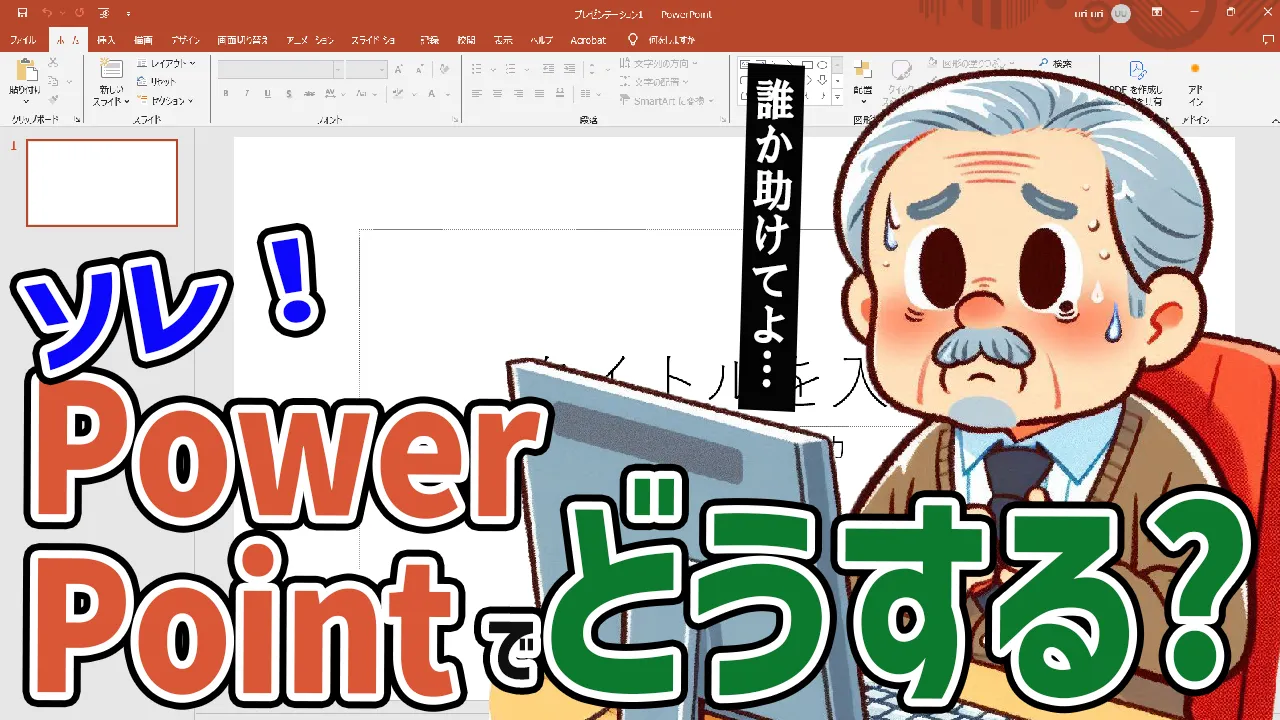




コメント